【最新ガイド】高画質でライブチャットを録画する方法!パソコン・スマホ対応
「ライブチャットを録画して保存したいですが、何か良いライブチャット録画方法はありませんか」
ヤフー知恵袋を利用したところで、以上の投稿にぶつかりました。fc2やdmm、fanzaなどのライブチャット画面の録画をしたいのですが、高画質で確実にそれらのライブチャットを録画して保存できる方法は分からなくて、困っていますか。実は、ライブチャットの録画に対応した、適当なソフトを使えば、ご利用のパソコンとスマホのどちらでもライブチャットの録画が楽に実現できます。
下記では、パソコンやスマホでよく使われていて、評判の良いライブチャット(Live Chat)録画ソフト及びライブチャットの録画方法を詳しくご紹介いたしますので、ライブチャットの録画に困っている方々は、ぜひ最後までお読みください。
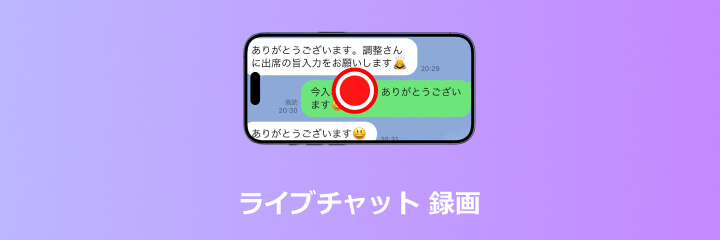
ライブチャットとは?
ライブチャットを録画する前に、ライブチャットとは何か、ライブチャットを録画する必要性を簡単に話しましょう。
ライブチャットとは、パソコンやスマホのカメラを介して、遠隔地にいたりして一緒にいない相手同士がインターネットを通じて、リアルタイムで相手側の映像を見ながら、チャットすることができるサービスです。
Aiseesoft スクリーンレコーダー|高画質かつ高速でライブチャットを録画する
ライブチャットはリアルタイムで会話できて便利ですが、録画したりしておかなかったら、後で確認したくても、しょうがないです。ご心配なく、ここでは、WindowsとMacの両方に対応したライブチャットの録画方法をご紹介いたしましょう。
Aiseesoft スクリーンレコーダーはパソコンの全画面や指定画面を音声付きで録画できるソフトウェアなので、パソコンで行われているライブチャット画面を録画したり、パソコンゲーム実況の録画をしたりして、表示されるすべてのPC画面の録画保存に対応できます。そこで、fc2やfanza、dmmなどのライブチャットを録画保存したいなら、このソフトをぜひおすすめします。
このソフトでは、高画質かつ高音質でライブチャットの画面を録画するだけでなく、ライブチャット中の特定画面のスクショを撮ったり、ライブチャットの録画画面を編集したりすることができて、自力でもライブチャットの録画を最大限に活用可能です。
 おすすめ点
おすすめ点
- パソコンの全画面または指定画面で表示されているライブチャット、ライブ配信画面を録画
- ライブチャットの録画のほかに、ストリーミングビデオやゲームプレイ実況、Webオンライン会議などの録画にも対応
- パソコンの再生音のみ、マイクからのナレーションのみ、あるいは、その両方をライブチャットの録画に入らせる
- ライブチャットのスクショを撮って、PNG、JPEG、BMPなどに保存可能
- 無料試用可能で、無料でオンライン動画やライブチャットの録画などを体験可
- 予約録画・録音可能で、パソコンから離れてもライブ音楽やニコ生などを録画可
では、このAiseesoft スクリーンレコーダーを無料ダウンロード・インストールして、ライブチャットを録画する方法をステップバイステップで一緒にチェックしましょう。
ステップ 1:録画機能を選択
ライブチャットの録画をするには、まずは、このAiseesoft スクリーンレコーダーを立ち上げて、インターフェースにある「動画 レコーダー」機能をクリックして、その詳細画面に入ります。
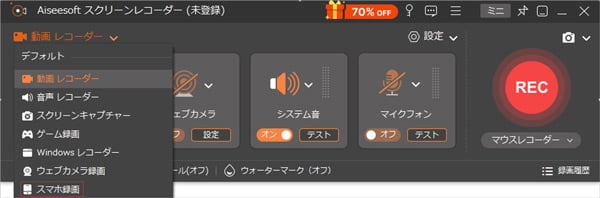
ステップ 2:ライブチャットの画面を録画
パソコンのブラウザなどからライブチャットの画面を開く状態で、ライブチャットの録画を自由に設定しておきます。例えば、フルまたは自定義を設定して録画するライブチャットの画面を囲んだり、ライブチャット中のシステム音とマイク音をご自分のニーズに応えて設定したりすることができます。
すべての設定が終わったら、「REC」ボタンをクリックして、ライブチャット画面の録画が始まります。
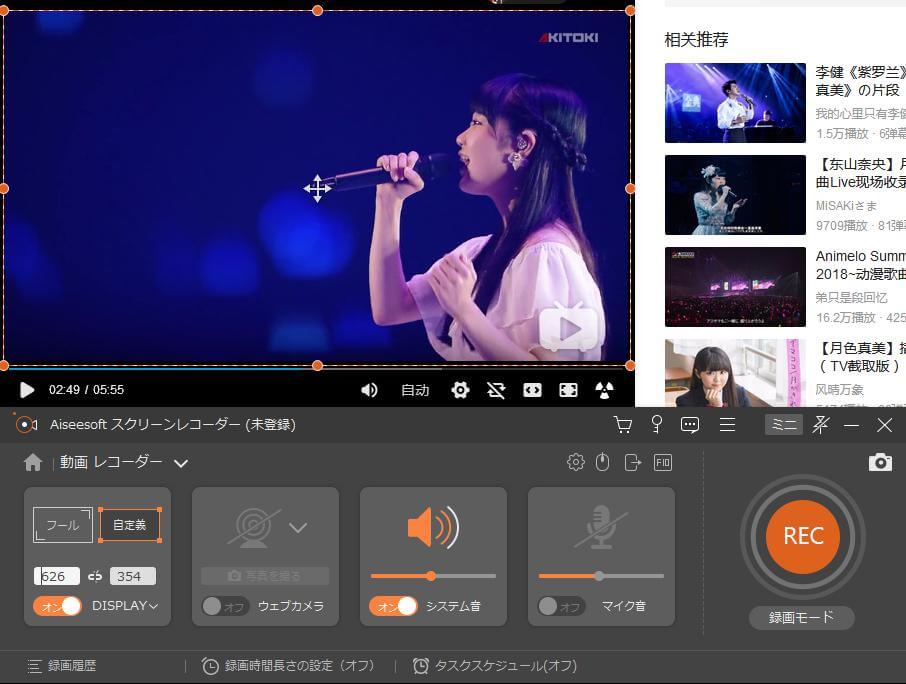
このソフトでは、ライブチャット画面の録画中、リアルタイムにその録画画面を編集できます。例えば、文字を入れたり、矢印を引いたりするなど。必要なら、ぜひお試しください。
ステップ 3:ライブチャットの録画を保存
該当するライブチャットの録画を終了させたいなら、操作パネルにある「録画終了」ボタンを利用するか、ホットキーを利用して録画を中止できます。すると、録画されたライブチャットの動画ファイルのプレビューウィンドウが表示されるようになり、その画質と音質を確認できます。それに、ご自分の好みにライブチャットの録画を編集したりする機能も加わったので、超使いやすいです。
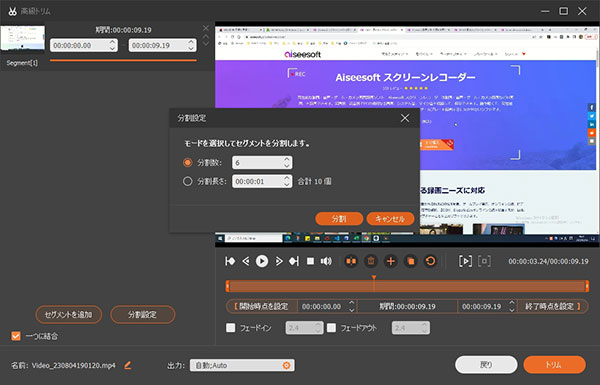
以上のように、このAiseesoft スクリーンレコーダーは一見で分かりやすいインターフェース付きで、ライブチャット録画の初心者であっても簡単に操作できますね。無料試用版があるので、さっそく無料でライブチャットの録画をしてみませんか。
特に、上記で紹介したライブチャット画面の録画、ゲームプレイ実況の録画などのほかに、このスクリーンレコーダーは音声録音機能も提供してくれますので、パソコンで流れるオンライン音楽の録音、マイクから入力された音の録音をしたい場合にもお役に立ちます。
パソコンに標準搭載する画面録画機能でライブチャットを録画
パソコンでライブチャットの画面を録画するには、ほかに、標準内蔵する画面録画アプリを使っても良いです。
Windows 10/Windows 11のゲームバーでライブチャットを録画
Windows 10/Windows 11 には、パソコンの画面を録画してくれる「Xbox Game Bar」という画面録画機能が標準で用意されていますので、ライブチャットの録画にお役に立ちます。
でも、注意すべきなのは、上記のAiseesoft スクリーンレコーダーと比べて、それほど強力ではないですが、簡単なライブチャット録画をしたい方にとって試す価値があるかもしれません。
ステップ 1:画面録画アプリの「Xbox Game Bar(ゲームバー)」を呼び出す
パソコンから録画したライブチャットの画面を開いて、キーボードにある「Windows」+「G」を同時に押して、「Game Bar(ゲーム バー)」を開きます。すると、Game Bar(ゲーム バー)のメイン画面が表示されます。
ステップ 2:ライブチャットの画面を録画
このゲームバーのメニューにある録画ボタンをクリックすれば、パソコンで表示されているライブチャット画面のキャプチャーが始まります。ライブチャットを録画する前に、詳しい設定をしたいなら、このゲームバーのメニューにある歯車アイコンをクリックして、設定画面に入って録画や録音するオーディオなどを詳しく設定してください。
ステップ 3:ライブチャットの録画を終了
Live Chat動画の録画を終了させたいなら、画面の隅に小さく表示される「録画を停止」ボタンをクリックしてください。録画したライブチャットの動画をエクスプローラー上の「PC」>「ビデオ」>「キャプチャ」まで見つけられます。

特に、録画したライブチャットがMP4動画形式で保存されていますので、対応するメディアプレーヤーや動画編集ソフトウェアなどが多いです。録画したライブチャットの動画を編集してSNSなどに投稿したりしたいなら、下記の関連記事をご参考ください。
Macの内蔵画面録画アプリでライブチャット画面を録画
Macには、スクリーンショットアプリとQuickTime PlayerアプリでMacの画面を収録することができます。Macユーザーのみなさんは、特別な画面録画をダウンロード・インストールせずにライブチャットの録画をしてみませんか。下記では、Macのスクリーンショットアプリを呼び出してMac画面全体または選択部分を収録する方法を一緒にチェックしましょう。
ステップ 1:Macのスクリーンショットアプリを開く
Macのキーボードにある「shift」+「command」+「5」の3つのキーを同時に押して、Mac画面の静止画を撮影し、画面録画ができるツールバーアプリが起動されます。
ステップ 2:Macで表示されるライブチャットを録画
Mac画面でライブチャットの画面を開いて、そのスクリーンショットツールバーにある「画面全体を収録」または「選択部分を収録」を選択して、ライブチャット画面の範囲を囲んで、「収録」ボタンをクリックすることでライブチャットの録画保存が始まります。
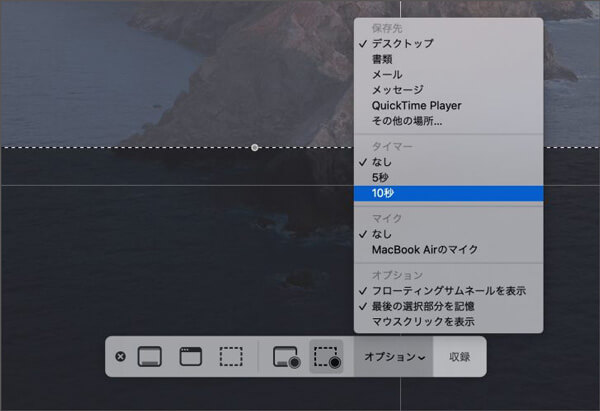
ライブチャット録音中の音声収録を設定する気があれば、オプションボタンをクリックして細かくカスタマイズしてみてください。
以上で紹介する画面録画ソフトのほかに、幾つかのPC画面録画ソフトも利用可能で、パソコンで表示されているオンライン配信や生配信を録画したり、大好きなオンラインゲームを録画したりするには、自分のニーズに応えて、一番ふさわしいものを使ってください。
一方、Windows/Macの標準搭載する画面録画アプリを使うのは便利ですが、DRMで保護されているコンテンツを録画することができなかったり、録画中にスクリーンが真っ黒になったり、画質が劣化したりして、体験がそれほど良くないです。もっと順調で快い録画体験をしたいなら、自分が愛用してきたAiseesoft スクリーンレコーダーを使ってみてください。
スマホでライブチャットの画面を録画して保存する方法
ライブチャットをiPhone、Androidスマホで行い、さらに、スマホ側でそのライブチャットの画面をそのまま録画して保存しようとする人も多いでしょうね。下記では、主流のiPhone、Androidスマホでライブチャットを録画する方法をご紹介いたしますので、少しでもお役に立てれば何よりです。
iPhoneでライブチャットを録画する方法
iOS 11以降のiPhoneには、標準で搭載されている画面収録機能が利用可能なので、画面録画アプリを別途ダウンロード・インストールする必要がなく、iPhoneの負担に掛らずにライブチャットの録画が済めます。
ステップ 1:コントロールセンターを開く
iPhoneのホーム画面で録画したいライブチャットの画面を開いたままに、iPhone画面を下から上にスワイプして、コントロールセンターを開きます。
ステップ 2:iPhoneでライブチャットを録画
コントロールセンターにある画面収録アイコンをタップして、3秒間のカウントダウンのあと、ライブチャットを録画し始めます。
ステップ 3:ライブチャットの録画を終了
ライブチャットの録画が終わったら、iPhone画面上部にある赤い円をタップして、「画面収録を停止」ボタンをタップします。ライブチャットの録画が停止になり、写真アプリに自動的に保存されます。
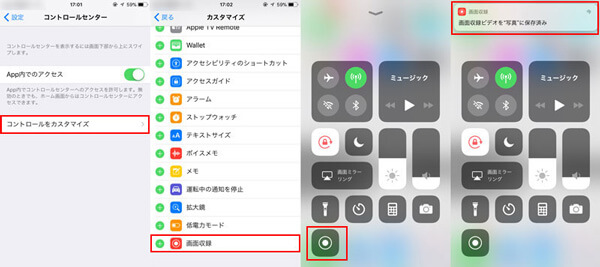
Androidのスクリーンレコーダー機能を使ってライブチャットを録画
Androidスマホの多くには、スクリーンレコーダー機能(機種によって、表記が異なる場合があり、例えば、スクリーンレコードなど)も標準搭載されていますので、ライブチャットの録画も簡単に実現できます。
ステップ 1:Androidスマホでライブチャットの画面を開きます。
ステップ 2:Androidスマホ画面を上から下へスワイプして、クイック設定パネルからスクリーンレコーダー機能を見つけて、それをタップすると、Androidスマホでのライブチャットの画面を録画できます。
ステップ 3:ライブチャットのキャプチャーが終わったら、再度クイック設定パネルを開いてそのスクリーンレコーダーをタップして停止すれば結構です。
Androidスマホでライブチャットの録画をするには、標準スクリーンレコード機能のほかに、Android OSに対応したAZ スクリーンレコーダーなどのAndroid画面録画アプリもたくさん利用できます。
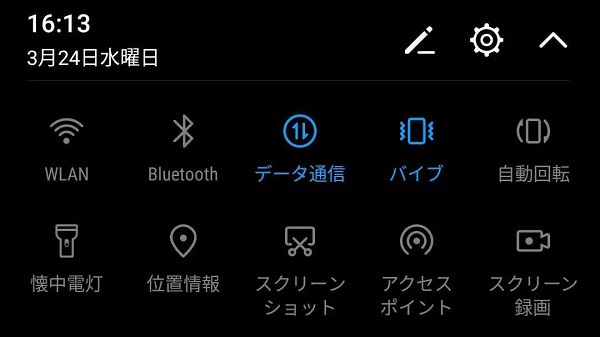
ちなみに、iPhone画面収録機能では、Amazon Prime Videoなどの配信内容を録画できなくて、録画する前に解像度やビットレートなどの細かい設定ができないです。Android対応の画面録画アプリも機能が限られていて、高度な操作がしにくいです。良かったら、ミラーリング機能を提供してくれるAiseesoft スクリーンレコーダーを使って、iPhoneやAndroidスマホで行われているライブチャットをパソコン画面にミラーリングして高度な画面録画を行ってみてください。
まとめ
以上では、パソコンやスマホで高画質でライブチャットを録画する方法をご紹介いたしました。自分利用で簡単なライブチャット録画保存をしたいなら、パソコンまたはスマホの標準搭載画面録画ツールが十分だと思われています。
でも、それらの画面録画では、DRMで保護されているコンテンツが録画できなかったり、もっと細かく編集したりすることができますので、録画エリアのカスタマイズが可能で、録画動画の編集などができるAiseesoft スクリーンレコーダーはより機能が豊かで、もっと素敵なライブチャットの録画動画が出来上がります。さらに、無料試用も可能なので、早速ライブチャットの録画をしてみませんか。
